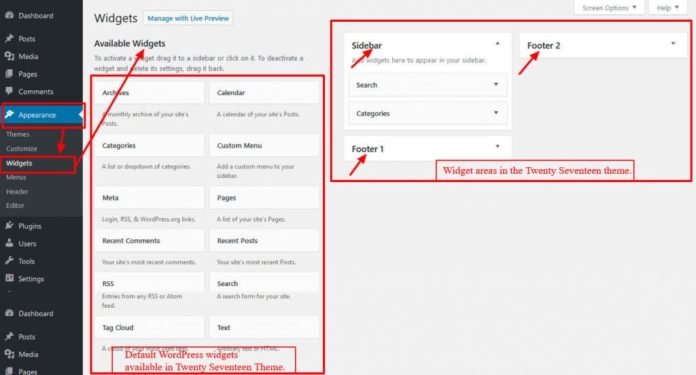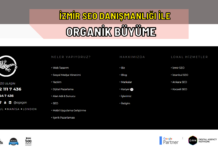WordPress, kod bilgisine sahip olmayan insanların birkaç tık ile kendi içeriklerini üretmesini sağlayan sisteme verilen addır. WordPress’te içerik oluşturarak internet dünyasına adım atan kişilerin öğreneceği ikinci basamak ise WordPress eklenti kurulumu aşamasıdır. WordPress’i muadillerinden ayıran en önemli nokta içeriğinde birbirinden farklı eklentileri barındırarak kullanıcılarının farklı içerikler oluşturabilmesini sağlamasıdır.
WordPress’te yer alan bazı eklentiler ücrete tabi iken bazıları tüm WordPress kullanıcılarının erişebilmesi adına ücretsiz şekilde geliştirilmiştir. Teknoloji Haberleri – Teknoloji Rehberi ekibi olarak konuyu detaylarıyla açıkladık.
[toc]
[sc_fs_multi_faq headline-0=”h2″ question-0=”Wordpress Ne Zaman Kuruldu?” answer-0=”2005 yılında kurulmuştur.” image-0=”” headline-1=”h2″ question-1=”FTP nedir?” answer-1=”Uzaktan dosya yükleme sisteminin genel adıdır.” image-1=”” count=”2″ html=”true” css_class=””]
WordPress’te eklenti kurulumunu gerçekleştirmek istiyorsanız bunun için birbirinden farklı yöntemlerin olduğunu bilmeniz gerekmektedir. WordPress üzerinden eklenti kurulumunu gerçekleştirmek istiyorsanız öncelikli olarak bunu “wordpress.com” üzerinden gerçekleştiremeyeceğinizi bilmeniz gerekmektedir. Eklentilerin kullanılabilmesi için “wordpress.org” adresi üzerinden düzenlemeler yapmanız gerekmektedir.
| İlginizi Çekebilir : İnternet Hız Testi Nasıl Yapılır? |
Eklenti Arama Kutusu Kullanarak Eklenti Kurma
WordPress eklenti kurulumu işlemini gerçekleştirmek istiyorsanız ve bunu ilk defa yapacaksanız önerilen bu yöntemi kullanarak eklenti kurulumunu gerçekleştirmeniz önerilmektedir. Bu adımı gerçekleştirebilmeniz için içeriğinize ekleyeceğiniz eklentinin kayıtlı eklentiler arasında yer alması gerektiğini unutmamalısınız.
Gerçekleştirmeniz gereken ilk adım WordPress Admin Paneli sekmesini tıklayarak burada yer alan Eklentiler bölümünde “Yeni Ekle” sekmesine gitmektir. Bu adımı gerçekleştirdiğiniz zaman ekranda arama bölümü yer alacaktır. Bu arama bölümüne web sitenizde görmek istediğiniz eklentiyi yazarak aratın ve çıkan eklentiyi “Hemen yükle” seçeneği ile web sitenize yükleyin.
Bu adımı tamamladıktan sonra eklentinin web sitenizde çalışabilmesi için etkinleştirilmesi gerekmektedir. Etkinleştirme işlemini tamamladıktan sonra eklenti ayarlarını sitenize uygun hale getirebilmek adına yönetim paneline giderek burada gerekli ayarlamaları yapabilirsiniz.
FTP Metodu Yardımıyla WordPress Eklenti Kurulumu
WordPress eklenti kurulumu yöntemlerinden biri de FTP metodunu kullanarak web sitenize eklenti yüklemenizdir. Bu yöntem genellikle web sitenize hosting firmasının sunmuş olduğu limit nedeni ile eklenti yükleyemez duruma geldiğiniz zaman kullanılmaktadır.
Hosting firmanızı değiştirmenizin mümkün olmadığı durumlarda FTP metodunu kullanarak eklenti kurabilme seçeneği imdadınıza koşacaktır. Bu yöntem eklenti kurulumu yöntemleri arasında oldukça zor bir yöntem olarak bilinmektedir. Başlangıç aşamasında olan WordPress kullanıcıları bu yöntemi kullanırken zorluk yaşayabilirler. Bu nedenle önce diğer yöntemleri kullanmaları önerilmektedir.
Aşama aşama anlatmak gerekirse FTP metodu ile WordPress eklenti kurulumu ilk olarak sitenize yüklemek istediğiniz eklentiyi indirmeniz ile başlayacaktır. Bu eklentiyi “.Zip” formatı olarak indirmeniz ve dosyayı bilgisayarınıza aktarmanız gerekmektedir. Bilgisayarınıza aktardığınız bu dosya site serverına yüklenecek olan dosyadır.
Yükleme işleminin devam edebilmesi için indirmeniz gereken bir program vardır. Bu program “File Zilla” olacaktır. Programın kurulumunu tamamladıktan sonra site serverınızla program arasında bir bağlantı kurulabilmesi için gerekli bilgiler sizden talep edilecektir.
Bu talepleri programa yazabilmeniz için FTP bilgilerinizi öğrenmeniz gerekmektedir. Aksi takdirde bu yöntemi kullanarak eklenti kurmanız mümkün olmayacaktır.
Programın kurulumunu gerçekleştirip bilgilerinizi girdikten sonra ekranınızda açılan sekmeden Public_html sekmesini tıklamanız gerekmektedir. Daha sonra açılan sekmede wp-content’i seçmeli ve “plugins” yolu ile bilgisayarınıza yüklemiş olduğunuz eklenti dosyalarını programa aktarın. “Yükle” sekmesine tıkladıktan sonra eklentiniz web sitenize yüklenmiş olacaktır.
Eklenti Yükleme Metodu Kullanılarak WordPress Eklenti Kurulumu
WordPress eklenti kurulumu işlemini gerçekleştirmek istiyorsanız bu kurulumun bir yöntemi daha mevcuttur. WordPress’e kayıtlı olan eklentiler genellikle ücretsiz eklentilerdir ve bu eklentileri WordPress.org’a kayıtlı olan bütün kullanıcılar web sitelerinde kullanabilir.
İnternet ortamında satılan ücretli eklentiler ise WordPress bünyesine kayıtlı olmadıkları için eklenti arama metodu ile web sitenize ekleyebileceğiniz eklentiler değildir. Bu nedenle ücretli eklentileri yalnızca bu yöntem ile web sitenize ekleyebilirsiniz.
Web sitenizde yer almasını istediğiniz ücretli bir eklentinin ücretini ödedikten sonra bu eklentiyi bilgisayarınıza .Zip formatında indirmeniz gerekmektedir. İndirme işlemini tamamladıktan sonra Admin Paneli’nden Eklentiler sekmesine ulaşarak “Yeni Ekle” seçeneğine tıklamalı ve “Eklenti Yükle” seçeneğini işaretlemelisiniz.
Bu butona tıkladıktan sonra WordPress eklenti kurulumu için seçmiş olduğunuz eklentileri “Dosya Seç” kısmına basarak seçin ve “Hemen Yükle” seçeneği ile bilgisayarınızdan web sitenize aktarım işlemini saniyeler içerisinde tamamlayın.
| İlginizi Çekebilir : Ücretsiz E-Sertifika alabileceğiniz 8 platform |
Eklenti kurulumu gerçekleştirildikten sonra size bu eklentiyi “başarı ile” yüklemiş olduğunuz bildirimi gelecektir. Bildirim geldikten sonra “Eklentiyi Etkinleştir” butonu ile bu eklentiyi web sitenizde aktif hale getirebilirsiniz.
Eklentiyi etkinleştirdikten sonra web sitenizle uyumlu halde çalışabilmesi adına “Ayarlar” bölümünden eklentinizin ayarlarını düzenleyebilirsiniz. Bu yöntemlerle web sitenizde birbirinden farklı eklentileri çalıştırarak işlevsel bir site elde edebilmeniz mümkündür.